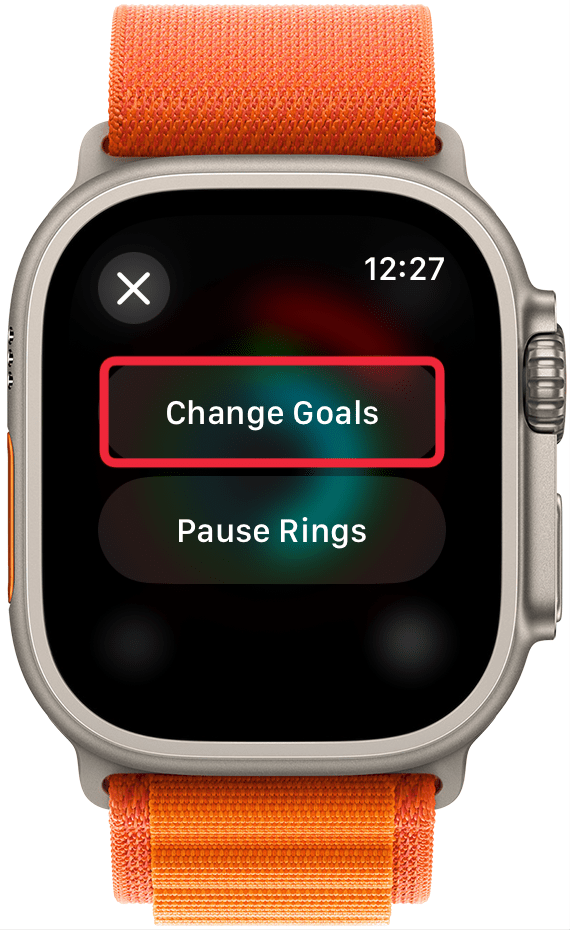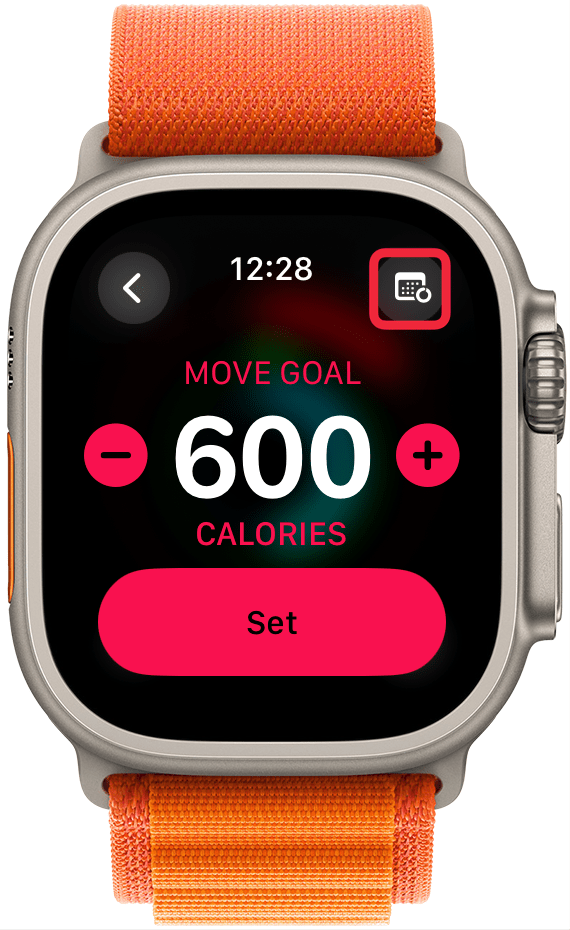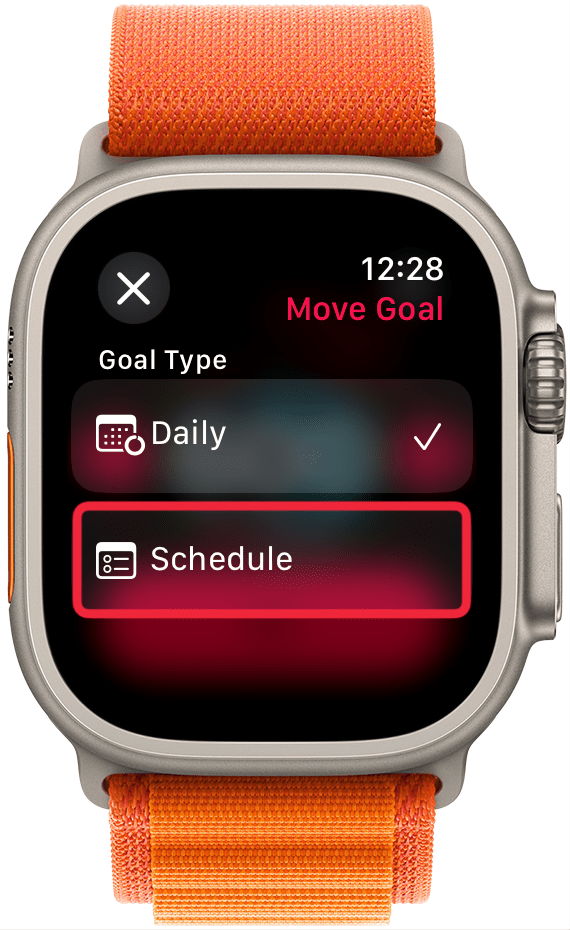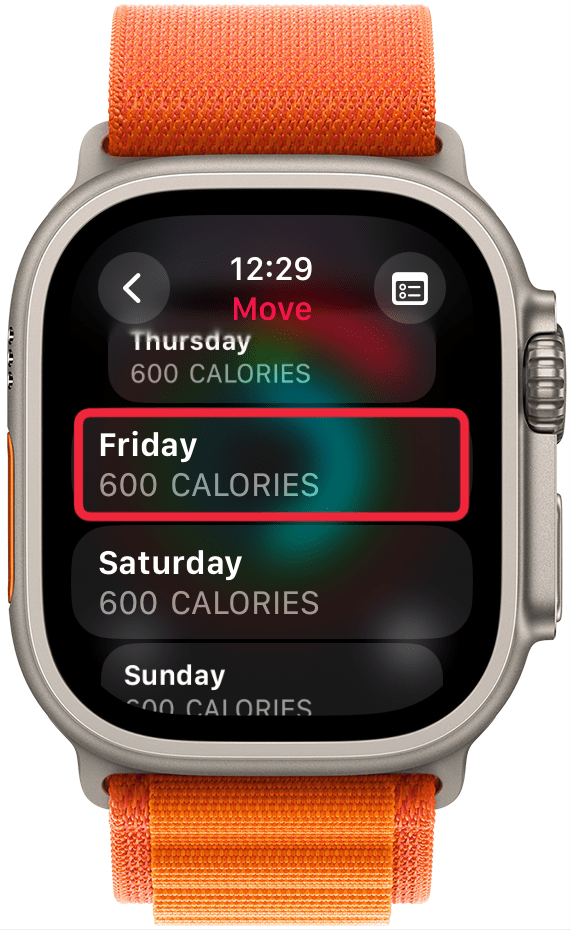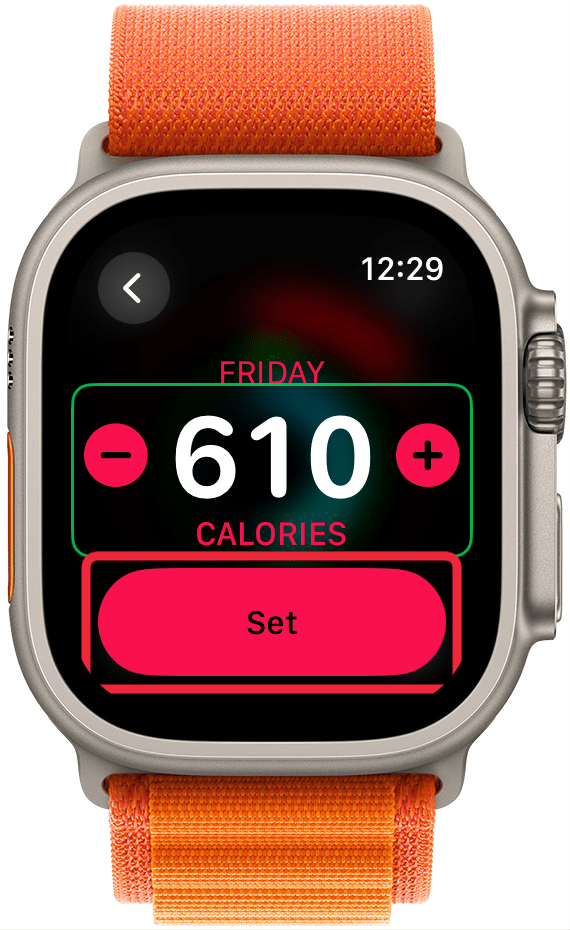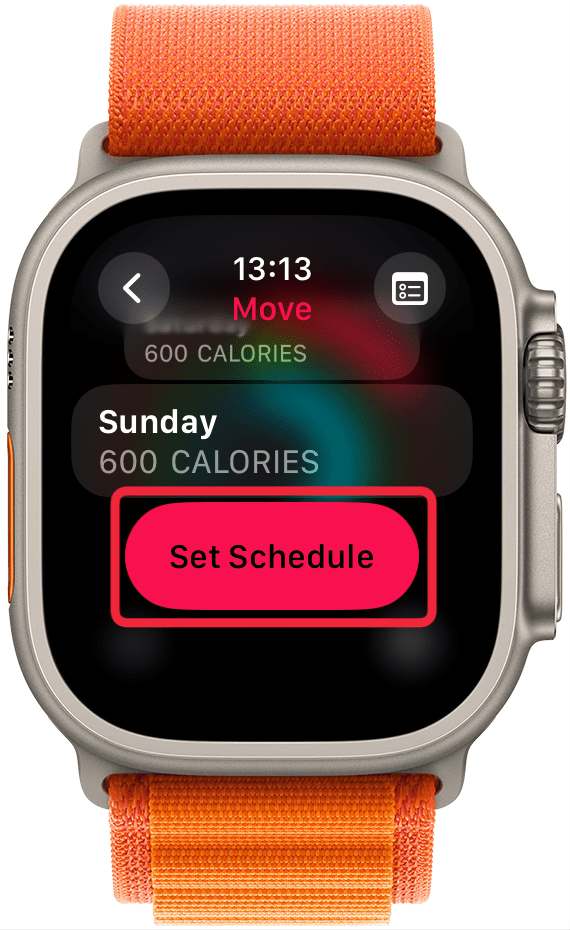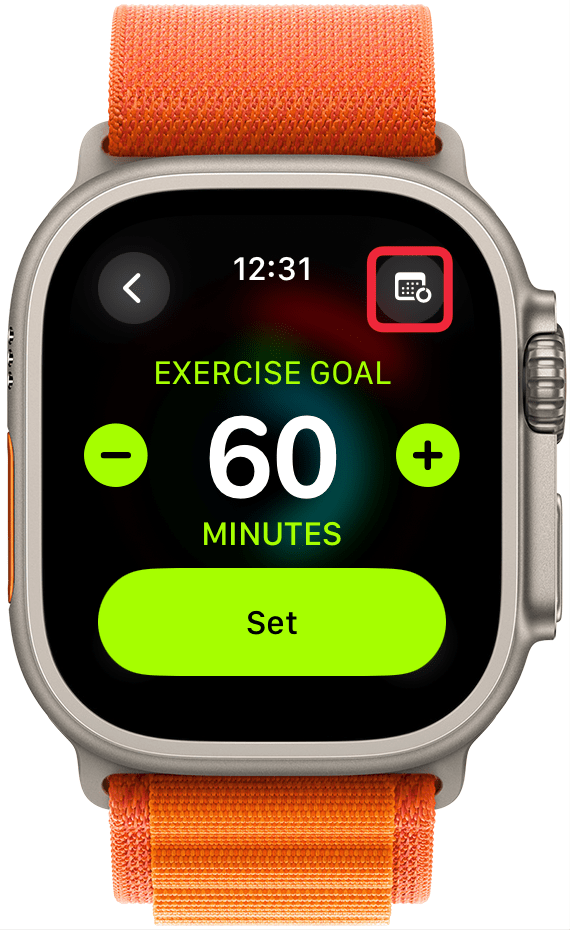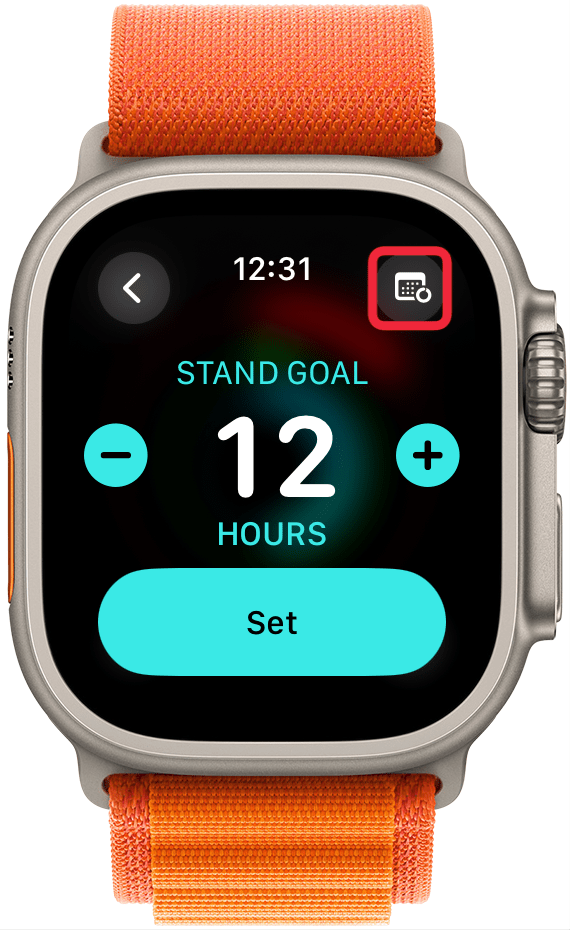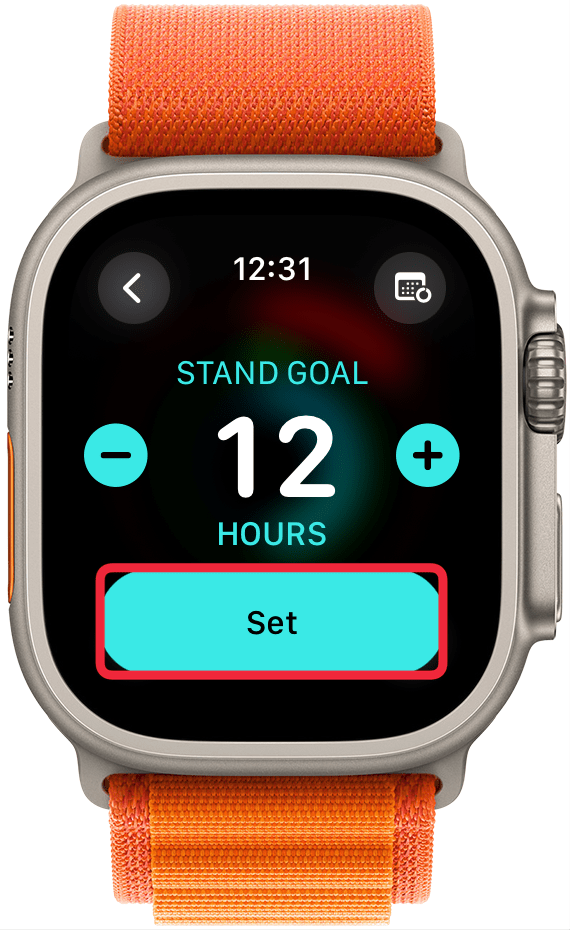Je kunt motivatie vinden om actiever te zijn met Apple Watch door Activiteitsdoelen in te stellen om jezelf te stimuleren. Maar het is niet altijd realistisch om hetzelfde doel in te stellen voor maandag en zaterdag. Daarom kun je nu unieke doelen instellen voor elke dag van de week! Leer hoe je individuele dagelijkse doelen kunt instellen voor je Apple Fitness Rings.
Waarom je deze tip leuk zult vinden:
- Stel voor elke dag van de week een ander Apple Watch Move-doel, Stand-doel en Exercise Minutes-doel in.
- Maak een trainingsschema dat je op bepaalde dagen van de week meer stimuleert.
- Maak uw activiteitsdoelen compatibel met uw schema.
Hoe verander ik mijn trainingsdoel voor specifieke dagen van de week?
Systeemvereisten
Deze tip werkt op Apple Watches met watchOS 11 of hoger. Ontdek hoe u kunt updaten naar de nieuwste versie van watchOS.
Het instellen van algemene activiteitendoelen kan moeilijk zijn omdat je niet elke dag hetzelfde schema hebt. Als je sportdagen maandag, woensdag en vrijdag zijn, hoe ga je dan dezelfde doelen halen op dinsdag en donderdag? En hoe zit het met rustdagen? Apple heeft het eindelijk mogelijk gemaakt om verschillende doelen in te stellen voor specifieke dagen van de week, zodat je dagen kunt inplannen waarop je je helemaal kunt uitleven, gevolgd door rustige hersteldagen.
 Ontdek de verborgen functies van je iPhoneKrijg dagelijks een tip (met schermafbeeldingen en duidelijke instructies) zodat je je iPhone in slechts één minuut per dag onder de knie hebt.
Ontdek de verborgen functies van je iPhoneKrijg dagelijks een tip (met schermafbeeldingen en duidelijke instructies) zodat je je iPhone in slechts één minuut per dag onder de knie hebt.
- Tik op de Activiteitsringen op je Apple Watch.

- Tik ergens op je activiteitenringen dat geen pictogram is.

- Selecteer Doelen wijzigen.

- Tik op het kalenderpictogram in de rechterbovenhoek.

- Tik op Planning.

- Je ziet de dagen van de week en je doel voor verbrande calorieën eronder. Gebruik de digitale kroon of veeg omhoog en omlaag om te bladeren en tik op een dag om wijzigingen aan te brengen.

- Gebruik de digitale kroon of tik op plus of min om het caloriedoel te wijzigen. Tik vervolgens op Instellen.

- Als je klaar bent met het aanpassen van je beweegdoel, tik je op Set Schedule.

- Vervolgens ga je naar Minuten trainingsdoel. Tik op het kalenderpictogram rechtsboven in je scherm en volg dezelfde stappen die je hebt genomen om het Beweegdoel calorieën aan te passen.

- Zodra je op Schema instellen tikt voor je Beweegdoel, kun je dezelfde stappen volgen voor je Standdoel uren.

- Het is mogelijk om dagelijkse doelen in te stellen voor sommige van je Activiteitenringen en andere elke dag van de week hetzelfde te laten. Sla gewoon de stap over waarbij je op het kalenderpictogram tikt en selecteer Set zodra je de calorieën/minuten/uren hebt geselecteerd waar je naartoe wilt werken.

Je kunt motivatie vinden om actiever te zijn met Apple Watch door Activiteitsdoelen in te stellen om jezelf te stimuleren. Maar het is niet altijd realistisch om hetzelfde doel in te stellen voor maandag en zaterdag. Daarom kun je nu unieke doelen instellen voor elke dag van de week! Leer hoe je individuele dagelijkse doelen kunt instellen voor je Apple Fitness Rings.
Waarom je deze tip leuk zult vinden:
- Stel voor elke dag van de week een ander Apple Watch Move-doel, Stand-doel en Exercise Minutes-doel in.
- Maak een trainingsschema dat je op bepaalde dagen van de week meer stimuleert.
- Maak uw activiteitsdoelen compatibel met uw schema.